石墨文档设置为零的单元格为空的教程
时间:2024-01-11 11:14:58作者:极光下载站人气:0
石墨文档是一款简洁轻便的在线协作文档,它拥有着强大且实用的功能,例如支持多人协作编辑、划词评论、文档实时保存、跨平台操作和编辑历史查看等,能够有效提升用户的办事效率,因此石墨文档软件成为了大部分用户电脑上必备的一款办公软件,当用户在石墨文档软件中编辑表格文件时,想要将其中的含有零的单元格设置为空的情况,可是用户不知道怎么来操作实现,其实操作的过程是很简单的,用户直接打开条件格式窗口,接着新建规则设置等于0并把字体颜色和单元格填充颜色设置为白色即可解决问题,那么接下来就让小编来向大家分享一下石墨文档设置为零的单元格为空的方法教程吧。
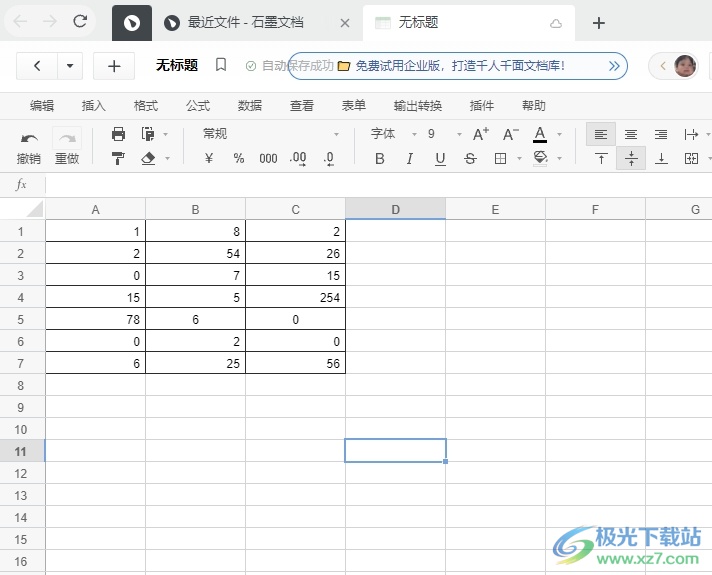
方法步骤
1.用户在电脑上打开石墨文档软件,并来到表格文件的编辑页面上选中表格
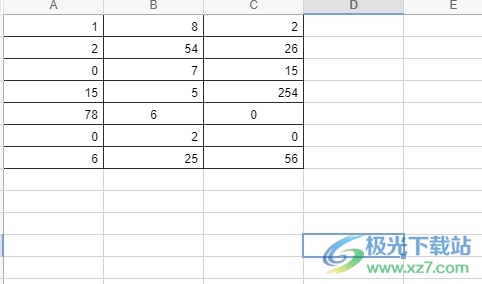
2.接着用户直接用鼠标右键点击单元格,在弹出来的右键菜单中,用户选择条件格式选项
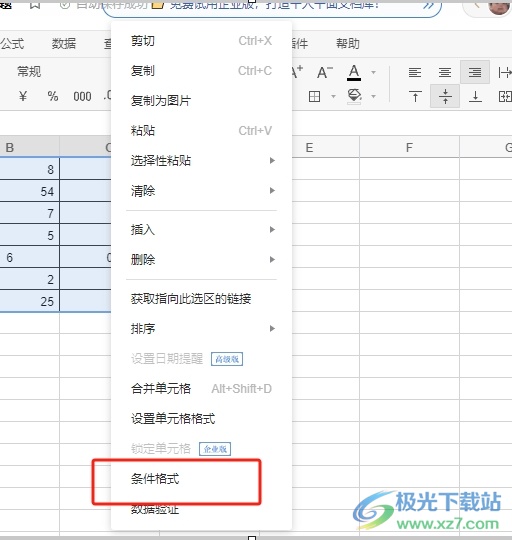
3.在打开的条件格式窗口中,用户点击左下角的添加新规则选项
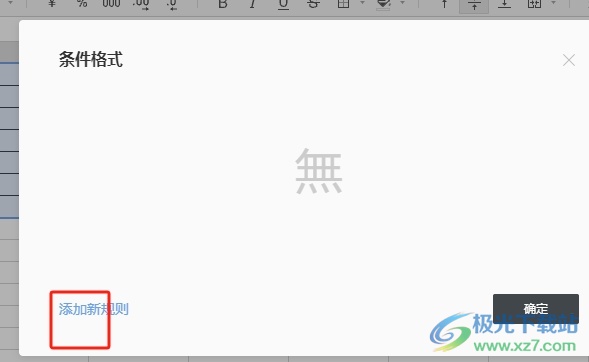
4.进入到编辑规则窗口中,用户在空白方框中输入0并点击下方的字体颜色图标
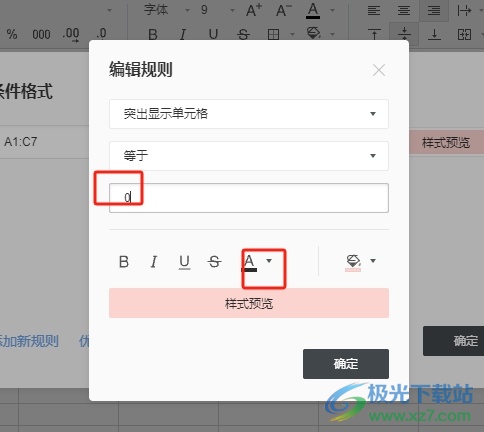
5.在弹出来的颜色选项卡中,用户选择其中的白色选项
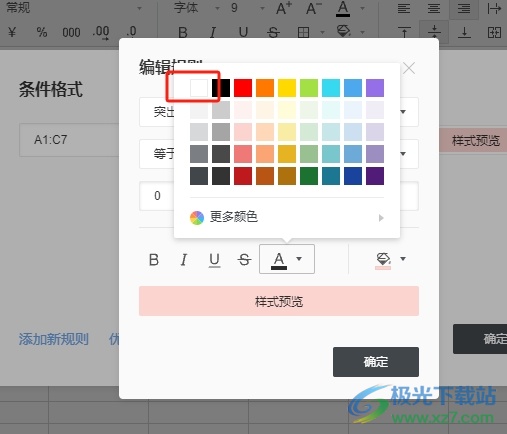
6.同样用户点击单元格填充颜色图标,在弹出来的颜色选项卡中点击白色选项即可解决问题
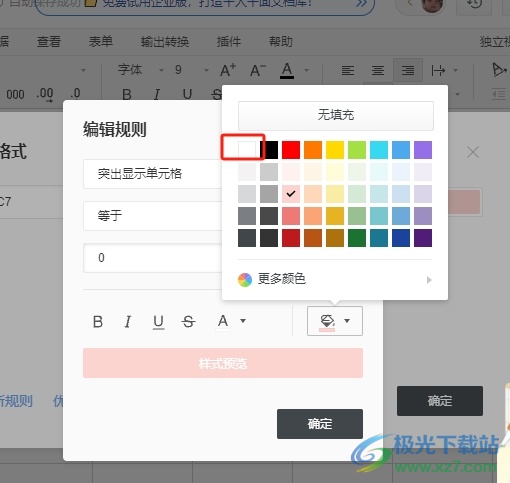
7.完成上述操作后,用户直接在编辑规则窗口中按下确定按钮就可以了
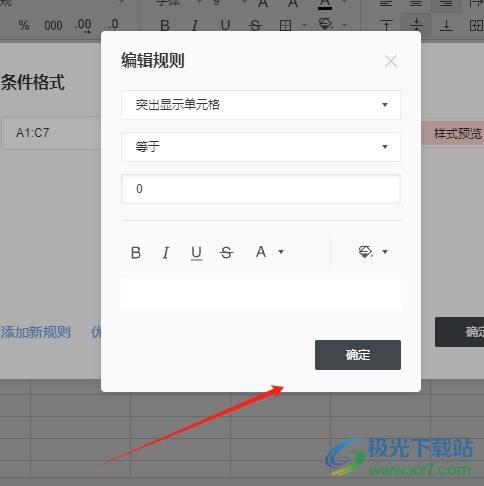
8.此时回到编辑页面上,用户就会看到为零的单元格成功变成了空白,效果如图所示
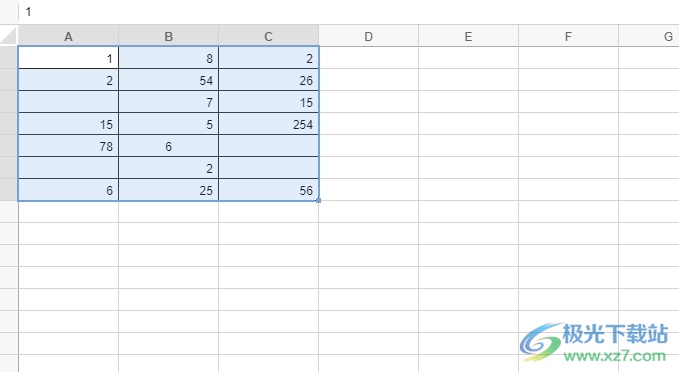
以上就是小编对用户提出问题整理出来的方法步骤,用户只需打开条件格式窗口,接着新建规则,将等于0的单元格字体颜色和单元格填充颜色都设置为白色即可解决问题,方法简单易懂,因此感兴趣的用户可以跟着小编的教程操作试试看,一定可以解决好这个问题的。


网友评论